Հեղինակ:
Clyde Lopez
Ստեղծման Ամսաթիվը:
23 Հուլիս 2021
Թարմացման Ամսաթիվը:
1 Հուլիս 2024
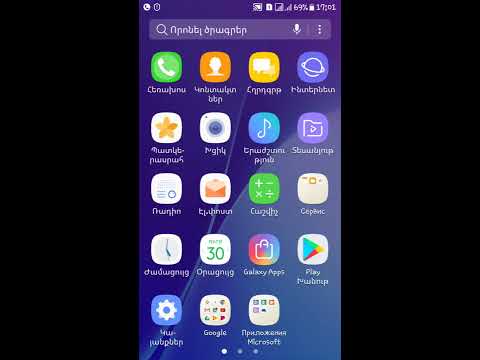
Բովանդակություն
- Քայլեր
- Մաս 1 -ը 4 -ից ՝ Android- ի տարբերակի որոշում
- Մաս 2 -ից 4 -ը. Google ստեղնաշարի օգտագործումը (Android 4.4+)
- Մաս 3 -ը 4 -ից. IWnn IME- ի օգտագործումը (Android 4.3)
- 4 -րդ մաս 4 -ից. Samsung Galaxy (S4 և ավելի նոր) սարքերի օգտագործումը
- Խորհուրդներ
Այս հոդվածը բացատրում է, թե ինչպես մուտքագրել emoji Android սարքերում: Մուտքի գործընթացը կախված է Android համակարգի տարբերակից:
Քայլեր
Մաս 1 -ը 4 -ից ՝ Android- ի տարբերակի որոշում
 1 Ձեր սարքում բացեք «Կարգավորումներ» ծրագիրը: Դա անելու համար տեղադրված ծրագրերի ցանկում կտտացրեք «Կարգավորումներ»:
1 Ձեր սարքում բացեք «Կարգավորումներ» ծրագիրը: Դա անելու համար տեղադրված ծրագրերի ցանկում կտտացրեք «Կարգավորումներ»: - Emoji- ի աջակցությունը տարբերվում է Android տարբերակով, քանի որ emoji- ն համակարգի նիշերի հավաքածու է: Android- ի յուրաքանչյուր նոր տարբերակին ավելացվում են լրացուցիչ նիշեր:
 2 Ոլորեք ներքև Կարգավորումների էկրանին: Որոշ սարքերում գուցե անհրաժեշտ լինի նախ հպել System- ին:
2 Ոլորեք ներքև Կարգավորումների էկրանին: Որոշ սարքերում գուցե անհրաժեշտ լինի նախ հպել System- ին:  3 Կտտացրեք սմարթֆոնի մասին: Պլանշետի համար հպեք Պլանշետի մասին:
3 Կտտացրեք սմարթֆոնի մասին: Պլանշետի համար հպեք Պլանշետի մասին: - 4 Կտտացրեք Softwareրագրային ապահովման տարբերակը (եթե կիրառելի է): Android- ի որոշ սարքերում Android տարբերակը իմանալու համար հարկավոր է սեղմել այս կոճակը:
 5 Գտեք ձեր Android տարբերակը: Այն նշված է «Android տարբերակ» տողում:
5 Գտեք ձեր Android տարբերակը: Այն նշված է «Android տարբերակ» տողում: - Android 4.4 - 7.1+... Android 4.4 կամ ավելի նոր համակարգերով աշխատող սարքերում կարող եք emoji մուտքագրել ՝ օգտագործելով Google ստեղնաշարը: Ներկառուցված ստեղնաշարը, ամենայն հավանականությամբ, ունի նաև emoji: Էմոջիի հավաքածուն և տեսակը կախված է Android- ի տարբերակից:
- Android 4.3... Այս համակարգում կարող եք iWnn IME ստեղնաշարին միացնել սև ու սպիտակ էմոջի: Կամ ներբեռնեք երրորդ կողմի ստեղնաշարեր ՝ գունավոր էմոջիներ մուտքագրելու համար:
- Android 4.1 - 4.2... Այս համակարգերում էմոջիները ցուցադրվում են էկրանին, սակայն դրանք մուտքագրել հնարավոր չէ: Հետեւաբար, ներբեռնեք երրորդ կողմի ստեղնաշարեր `emoji մուտքագրելու համար:
- Android 2.3 և ավելի վաղ... Այս համակարգերը չեն աջակցում emoji- ների ցուցադրմանը և մուտքագրմանը:
Մաս 2 -ից 4 -ը. Google ստեղնաշարի օգտագործումը (Android 4.4+)
 1 Բացեք Google Play Store- ը: Google ստեղնաշարը ներառում է բոլոր էմոջիները, որոնք ապահովված են ձեր Android տարբերակով: Գունավոր էմոջիները կցուցադրվեն Android 4.4 (KitKat) կամ ավելի ուշ աշխատող ցանկացած սարքի վրա:
1 Բացեք Google Play Store- ը: Google ստեղնաշարը ներառում է բոլոր էմոջիները, որոնք ապահովված են ձեր Android տարբերակով: Գունավոր էմոջիները կցուցադրվեն Android 4.4 (KitKat) կամ ավելի ուշ աշխատող ցանկացած սարքի վրա:  2 Կտտացրեք Google Play որոնման սանդղակին: Այն գտնվում է էկրանի վերևում:
2 Կտտացրեք Google Play որոնման սանդղակին: Այն գտնվում է էկրանի վերևում:  3 Մուտքագրեք google ստեղնաշար .
3 Մուտքագրեք google ստեղնաշար . 4 Որոնման արդյունքների ցանկում կտտացրեք «Gboard - Google»:
4 Որոնման արդյունքների ցանկում կտտացրեք «Gboard - Google»: 5 Կտտացրեք Տեղադրեք: Եթե Google ստեղնաշարը համատեղելի չէ ձեր սարքի հետ, փորձեք տեղադրել այլ ստեղնաշար:
5 Կտտացրեք Տեղադրեք: Եթե Google ստեղնաշարը համատեղելի չէ ձեր սարքի հետ, փորձեք տեղադրել այլ ստեղնաշար:  6 Կտտացրեք Ընդունել:
6 Կտտացրեք Ընդունել: 7 Սպասեք Google ստեղնաշարի տեղադրման ավարտին: Տեղադրման ընթացքը կարող է վերահսկվել ծանուցման վահանակում:
7 Սպասեք Google ստեղնաշարի տեղադրման ավարտին: Տեղադրման ընթացքը կարող է վերահսկվել ծանուցման վահանակում:  8 Բացեք «Կարգավորումներ» ծրագիրը: Այն տեղադրված ծրագրերի ցանկում է: Այս հավելվածի պատկերակը նման է հանդերձանքի կամ մի քանի սահնակների:
8 Բացեք «Կարգավորումներ» ծրագիրը: Այն տեղադրված ծրագրերի ցանկում է: Այս հավելվածի պատկերակը նման է հանդերձանքի կամ մի քանի սահնակների:  9 Գտեք Անձնական տեղեկատվության բաժինը: Որոշ սարքերում այս բաժինը ընդլայնելու համար անհրաժեշտ է սեղմել Անձնական տեղեկատվություն:
9 Գտեք Անձնական տեղեկատվության բաժինը: Որոշ սարքերում այս բաժինը ընդլայնելու համար անհրաժեշտ է սեղմել Անձնական տեղեկատվություն:  10 Հպեք Լեզու և մուտքագրում:
10 Հպեք Լեզու և մուտքագրում: 11 Ստեղնաշար և ներածման մեթոդներ բաժնում հպեք Լռելյայն:
11 Ստեղնաշար և ներածման մեթոդներ բաժնում հպեք Լռելյայն: 12 Կտտացրեք Gboard- ը:
12 Կտտացրեք Gboard- ը: 13 Բացեք ցանկացած ծրագիր, որը կարող է օգտագործել ստեղնաշարը: Google ստեղնաշարը ակտիվացնելուց հետո օգտագործեք այն զմայլիկ տեղադրելու համար:
13 Բացեք ցանկացած ծրագիր, որը կարող է օգտագործել ստեղնաշարը: Google ստեղնաշարը ակտիվացնելուց հետո օգտագործեք այն զմայլիկ տեղադրելու համար:  14 Պահեք ↵ (Մուտք) կոճակը: Մենյու կբացվի, որում տարբերակներից մեկը կլինի խորհրդանիշը ☺ (սմայլիկ):
14 Պահեք ↵ (Մուտք) կոճակը: Մենյու կբացվի, որում տարբերակներից մեկը կլինի խորհրդանիշը ☺ (սմայլիկ):  15 Սահեցրեք ☺ խորհրդանիշը և հեռացրեք ձեր մատը էկրանից: Կբացվի էմոջիների ցուցակ:
15 Սահեցրեք ☺ խորհրդանիշը և հեռացրեք ձեր մատը էկրանից: Կբացվի էմոջիների ցուցակ: - Եթե նշված նշանը չի ցուցադրվում, սարքը չի աջակցում էմոջի: Այս դեպքում տեղադրեք այլ ստեղնաշար:
 16 Ստեղնաշարի վերևում կտտացրեք կատեգորիաներից մեկին: Charactersուցադրվում են որոշակի նիշեր, որոնք ընկնում են ընտրված կատեգորիայի տակ:
16 Ստեղնաշարի վերևում կտտացրեք կատեգորիաներից մեկին: Charactersուցադրվում են որոշակի նիշեր, որոնք ընկնում են ընտրված կատեգորիայի տակ:  17 Ոլորեք ձախ կամ աջ ՝ լրացուցիչ նիշեր դիտելու համար: Յուրաքանչյուր կատեգորիա ներառում է խորհրդանիշներով մի քանի էջ:
17 Ոլորեք ձախ կամ աջ ՝ լրացուցիչ նիշեր դիտելու համար: Յուրաքանչյուր կատեգորիա ներառում է խորհրդանիշներով մի քանի էջ:  18 Կտտացրեք խորհրդանիշի վրա `այն մուտքագրելու համար:
18 Կտտացրեք խորհրդանիշի վրա `այն մուտքագրելու համար: 19 Կպչեք որոշակի էմոջի ՝ դրա գույնը փոխելու համար (Android 7.0++): Android 7.0 (Nougat) կամ ավելի նոր տարբերակներում դուք կարող եք պահել անձի խորհրդանիշը ՝ որոշակի գույն ընտրելու համար: Այս տեխնիկան չի կարող օգտագործվել Android- ի հին տարբերակների վրա:
19 Կպչեք որոշակի էմոջի ՝ դրա գույնը փոխելու համար (Android 7.0++): Android 7.0 (Nougat) կամ ավելի նոր տարբերակներում դուք կարող եք պահել անձի խորհրդանիշը ՝ որոշակի գույն ընտրելու համար: Այս տեխնիկան չի կարող օգտագործվել Android- ի հին տարբերակների վրա:
Մաս 3 -ը 4 -ից. IWnn IME- ի օգտագործումը (Android 4.3)
 1 Բացեք «Կարգավորումներ» ծրագիրը: Android 4.3 -ում կարելի է մուտքագրել սև և սպիտակ էմոջի:
1 Բացեք «Կարգավորումներ» ծրագիրը: Android 4.3 -ում կարելի է մուտքագրել սև և սպիտակ էմոջի:  2 Գտեք Անձնական տեղեկատվության բաժինը:
2 Գտեք Անձնական տեղեկատվության բաժինը: 3 Հպեք Լեզու և մուտքագրում:
3 Հպեք Լեզու և մուտքագրում: 4 Ստուգեք iWnn IME տարբերակը: Սա կմիացնի սև և սպիտակ emoji ստեղնաշարը:
4 Ստուգեք iWnn IME տարբերակը: Սա կմիացնի սև և սպիտակ emoji ստեղնաշարը:  5 Բացեք ցանկացած ծրագիր, որը կարող է օգտագործել ստեղնաշարը:
5 Բացեք ցանկացած ծրագիր, որը կարող է օգտագործել ստեղնաշարը: 6 Սեղմել Տարածություն.
6 Սեղմել Տարածություն. 7 Էմոջիի որոշակի կատեգորիա ընտրելու համար կտտացրեք Կատեգորիա:
7 Էմոջիի որոշակի կատեգորիա ընտրելու համար կտտացրեք Կատեգորիա: 8 Սեղմեք կամ լրացուցիչ խորհրդանիշ էջեր դիտելու համար:
8 Սեղմեք կամ լրացուցիչ խորհրդանիշ էջեր դիտելու համար: 9 Կտտացրեք խորհրդանիշի վրա `այն մուտքագրելու համար:
9 Կտտացրեք խորհրդանիշի վրա `այն մուտքագրելու համար:
4 -րդ մաս 4 -ից. Samsung Galaxy (S4 և ավելի նոր) սարքերի օգտագործումը
 1 Բացեք ցանկացած ծրագիր, որը կարող է օգտագործել ստեղնաշարը: Եթե ունեք Samsung Galaxy S4, Note 3 կամ ավելի ուշ, ապա սարքն ունի emoji ստեղնաշար:
1 Բացեք ցանկացած ծրագիր, որը կարող է օգտագործել ստեղնաշարը: Եթե ունեք Samsung Galaxy S4, Note 3 կամ ավելի ուշ, ապա սարքն ունի emoji ստեղնաշար:  2 Պահեք ստեղնը հանդերձի կամ խոսափողի պատկերակով: Այն գտնվում է բանալին ձախ կողմում Տարածություն... S4- ի և S5- ի վրա այն փոխանցման ձևի կոճակ է, իսկ S6- ում `խոսափողի կոճակ:
2 Պահեք ստեղնը հանդերձի կամ խոսափողի պատկերակով: Այն գտնվում է բանալին ձախ կողմում Տարածություն... S4- ի և S5- ի վրա այն փոխանցման ձևի կոճակ է, իսկ S6- ում `խոսափողի կոճակ: - S7- ում պարզապես սեղմեք ☺ (սմայլիկ) կոճակը ՝ էմոջի ստեղնաշարը բացելու համար:
 3 Բացվող ընտրացանկում սեղմեք ☺: Սա ձեր ստեղնաշարը կփոխի էմոջի մուտքագրման:
3 Բացվող ընտրացանկում սեղմեք ☺: Սա ձեր ստեղնաշարը կփոխի էմոջի մուտքագրման:  4 Ստեղնաշարի ներքևում կտտացրեք կատեգորիաներից մեկին: Charactersուցադրվում են որոշակի նիշեր, որոնք ընկնում են ընտրված կատեգորիայի տակ:
4 Ստեղնաշարի ներքևում կտտացրեք կատեգորիաներից մեկին: Charactersուցադրվում են որոշակի նիշեր, որոնք ընկնում են ընտրված կատեգորիայի տակ:  5 Ոլորեք ձախ կամ աջ ՝ լրացուցիչ նիշեր դիտելու համար: Յուրաքանչյուր կատեգորիա ներառում է խորհրդանիշներով մի քանի էջ:
5 Ոլորեք ձախ կամ աջ ՝ լրացուցիչ նիշեր դիտելու համար: Յուրաքանչյուր կատեգորիա ներառում է խորհրդանիշներով մի քանի էջ:  6 Սեղմեք էմոջիի վրա `այն մուտքագրելու համար: Նշանը կտեղադրվի տեքստի մեջ:
6 Սեղմեք էմոջիի վրա `այն մուտքագրելու համար: Նշանը կտեղադրվի տեքստի մեջ:  7 Սեղմեք ABC ՝ կանխադրված ստեղնաշարին վերադառնալու համար: Էմոջի ստեղնաշարը փակվում է, իսկ տառերի ստեղնաշարը հայտնվում է էկրանին:
7 Սեղմեք ABC ՝ կանխադրված ստեղնաշարին վերադառնալու համար: Էմոջի ստեղնաշարը փակվում է, իսկ տառերի ստեղնաշարը հայտնվում է էկրանին:
Խորհուրդներ
- Էմոջիի աջակցությունը կախված է համակարգի տարբերակից, ուստի ուղարկված նիշը կարող է չցուցադրվել հաղորդագրություն ստացողի էկրանին: Օրինակ, եթե Unicode- ի վերջին տարբերակում ավելացված նիշ ուղարկեք ավելի հին սարք, որն այդ բնույթը չի ապահովում, էկրանին հայտնվում է դատարկ քառակուսի:
- Հաղորդագրությունների շատ ծրագրեր ունեն մի շարք էմոջիներ, որոնք աշխատում են բացառապես այդ ծրագրերում: Facebook Messenger- ը, WhatsApp- ը, Instagram- ը, Hangouts- ը, Snapchat- ը և այլ ծրագրեր ներառում են էմոջիներ, որոնք կարող եք օգտագործել և լռելյայն չեն աջակցում ձեր սարքը:
- Android- ի 4.1 -ից առաջ (Jelly Bean) տարբերակները ընդհանրապես չեն աջակցում էմոջիներին, իսկ 4.4 -ից առաջ Android- ի տարբերակները (KitKat) ՝ սև և սպիտակ նիշերին միայն: Android- ի ավելի վաղ տարբերակներում էմոջի չի ցուցադրվում:
- Էմոջիի հավաքածուն (համարը) և տեսակը կախված է օգտագործված Android համակարգի տարբերակից: Emoji- ն համակարգի տառատեսակ է, ուստի այն օգտագործելու և դիտելու համար անհրաժեշտ է համակարգի աջակցություն:
- Խնդրում ենք թարմացնել համակարգը ՝ աջակցվող նիշերի քանակը մեծացնելու համար: Լրացուցիչ տեղեկությունների համար կարդացեք այս հոդվածը:



